Kliknite tukaj, da odprete fotografijo, ki sem jo uporabil v tej lekciji.
Jaz sem odprl fotografijo našega olimpijskega smučarja, Rene Mlekuža.
|
Nastavljiv premikajoč se foto efekt |
|||
|
|
|||
|
|||
|
|||||
 Kliknite tukaj, da odprete fotografijo, ki sem jo uporabil v tej lekciji.
|
|||||
|
|||||
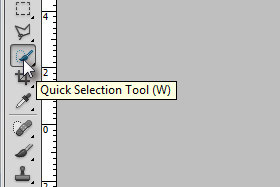 Izberite orodje Quick Selection Tool (bližnjica je tipka W).
|
|||||
|
|||||
 Označite sedaj Reneja na fotografiji. |
|||||
|
|||||
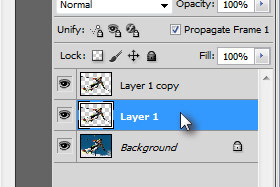 Pritisnite dvakrat tipki Ctrl + J, da ustvarite dva duplikata fotografije. |
|||||
|
|
|
|||||
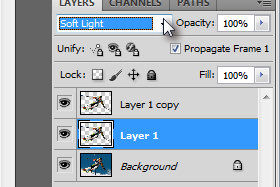 Temu layerju določite senčenje na Soft Light (glej sliko). |
|||||
|
|||||
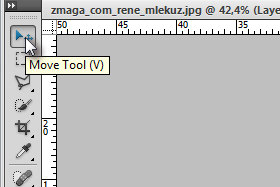 Sedaj pa izberite orodje Move Tool (bližnjica je tipka V). |
|||||
|
|||||
 S tem orodjem držite layer na dokumentu in ga premaknite na poljuben del fotografije. |
|||||
|
|||||
 Držite tipko Alt in z istim orodjem povlecite layer ponovno v isto smer kot prej, le malo dlje. |
|||||
|
|||||
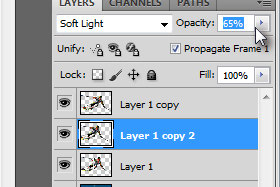 Novemu layerju (glej sliko) določite Opacity na okoli 65%. |
|||||
|
|||||
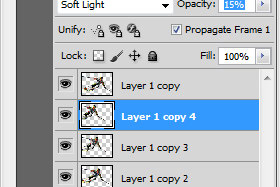 Ponavljajte postopek še dvakrat, da ustvarite več duplikatov, katerim ste določili vedno manjši Opacity (glej sliko). |
|||||
|
|||||
 Končali smo.
|
|||||
|
|||
|
 |
|||||||
|
||||||||